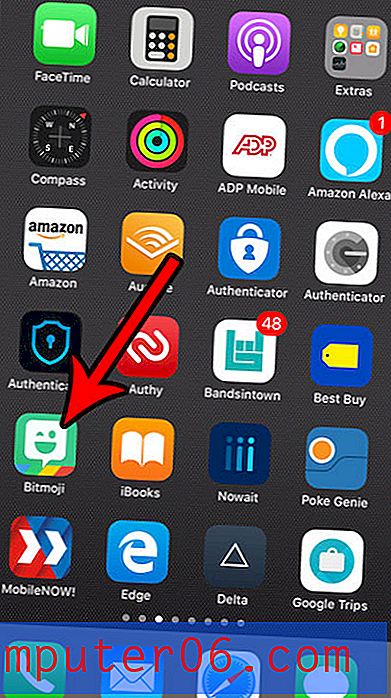Hva er Apple Keynote? (Og 5 tips for å komme i gang)
Mac- og iPad- / iPhone-brukere har nok sett det lille blå presentasjonsikonet på enhetene. Men har du noen gang virkelig brukt det? Dette ikonet er for Apple Keynote, et presentasjonsverktøy som leveres som standard på alle iOS-enheter.
Keynote er hjemmehørende i Mac, så du finner den ikke på PC-enheter. Det er et verktøy som folk har en tendens til å elske når de bytter fra en annen type presentasjonsprogramvare. Det er fokusert på design, en polert presentasjon og skape en virkelig solid opplevelse når du designer lysbildene.
I dag skal vi se på Apple Keynote - hva det er og hvordan vi kommer i gang med dette robuste presentasjonsverktøyet.
Utforsk Keynote Maler
Hva er Keynote?
Apple Keynote har eksistert i mer enn et tiår og leveres med installasjon av MacOS. Det som gjør Keynote forskjellig fra de andre store konkurrentene i presentasjonsprogramvaremarkedet - PowerPoint og Google Slides - er at den inkluderer et berøringsgrensesnitt, slik at brukere kan tegne og tegne på presentasjonsbilder.
Keynote er kompatibel med andre verktøy hvis du vil lage i et Mac-miljø og må presentere andre stederKeynote er også tilgjengelig i Apple App Store (gratis nedlasting).
Det fungerer online og offline, og presentasjoner er kompatible med andre verktøy hvis du vil lage i et Mac-miljø og må presentere andre steder.
Selv om keynote har noen funksjoner som er spesielle for verktøyet, fungerer den veldig mye som annen presentasjonsprogramvare. Du bygger en presentasjon ved hjelp av individuelle lysbilder og kan inkludere elementer som tekst, video, bilder og animasjon for å engasjere publikum.
1. Start minimalt

Keynote er designet for elegante, enkle presentasjoner. Hver inkluderte mal er et eksempel på dette.
Og hvorfor du ikke trenger å følge denne designstilen, kan det bidra til å skyve presentasjonsdesignet ditt fremover, noe som gjør lysbilder enkle for publikum å lese og forstå.
Når du jobber med lysbilder, må du sørge for å få mest mulig ut av master-lysbilder, som inneholder forskjellige design i samme tema. Dette vil hjelpe deg å lage et strømlinjeformet design med et visst utseende, uten letthet raskt.
Med de fleste temaer har hvert lysbilde i masteren et navn som refererer til potensiell bruk, for eksempel tittelbilde, foto eller tittel og kuler.
2. Prøv å bruke en Keynote Mal
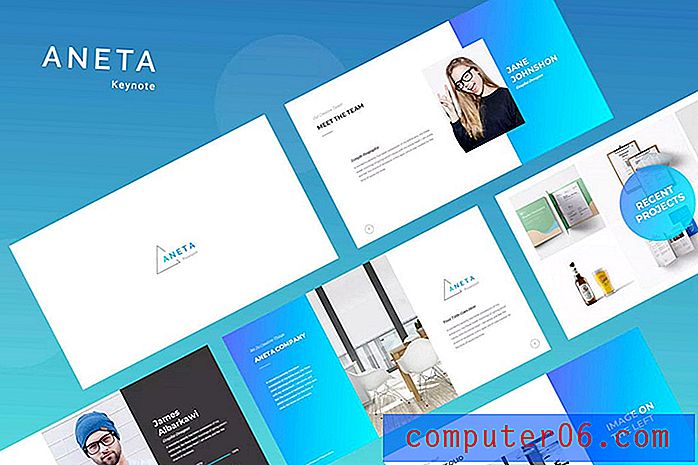
Keynote kommer med omtrent 30 standardmaler som hjelper deg å komme i gang med presentasjonsdesign. Men ikke føl deg begrenset av dette.
Du kan laste ned et tema som bedre reflekterer presentasjonsinnhold, personlighet og stil.
Envato Elements har mer enn 5000 maldesign bare for Keynote. Det ville være nesten umulig å ikke finne noe du liker.
Den viktigste grunnen til å bruke en mal fra Envato Elements er enkel = brukbar. Du kan finne et design og legge til innholdet ditt raskt. Du vil ikke bruke timer på å finne designalternativer for en presentasjon som varer 20 minutter.
Disse malene er også profesjonelt designet. Så hvis presentasjonsdesign ikke er din greie, er en nedlastet mal (for eksempel den omtalt ovenfor) et flott alternativ for plug and play.
3. Få mest mulig ut av grafiske formater
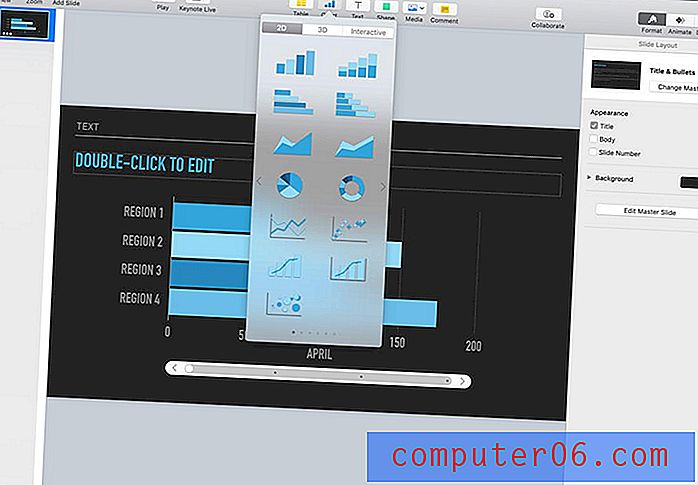
En av de største fordelene ved å bruke Keynote er hvor enkelt det er å innlemme diagrammer og grafikk. Hvis du noen gang hatet å måtte lage dem i et regnearkformat for PowerPoint, er dette løsningen.
Diagrammer og grafiske elementer ligger rett i verktøylinjen og inneholder dusinvis av dataalternativer. Dra og slipp diagrammer og grafer for å få utseendet og plasseringen du ønsker, og klikk for å endre data. (Det er et tabellformat for dataregistrering hvis du foretrekker det.)
Kartene er robuste og laget for presentasjon med rene linjer og lettleste stiler. Alternativene inkluderer 2D, 3D og interaktive formater. Det er også alternativer for flytdiagrammer og tidslinjer.
4. Få mest mulig ut av å presentere verktøy
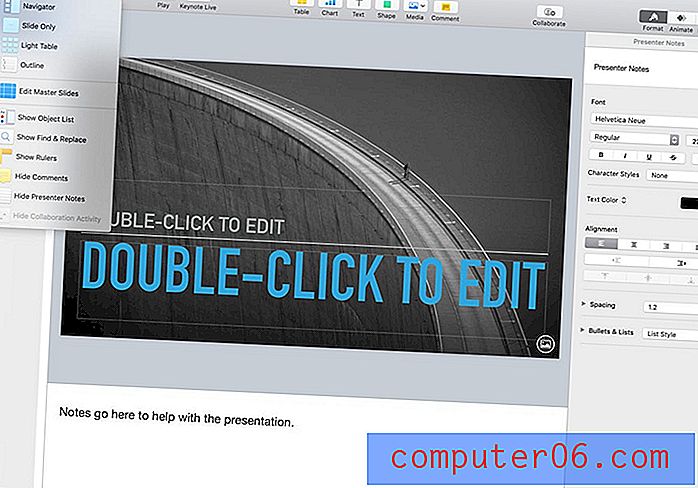
Keynote har flere visninger og alternativer for programleder for å gjøre det lettere for deg å holde foredrag for et publikum. Få mest mulig ut av disse verktøyene når du lager presentasjonen og bli komfortabel med dem før du presenterer for å gjøre det så mye enklere.
Legg til notater (og format dem med mange alternativer).
Bruk konturer eller objektlister for å se hva som kommer opp i presentasjonen og hvordan den er formatert.
Vend til lysbordet for å se alle lysbildene på en gang og til og med ordne dem. Dette kan være en fin måte å organisere tankene dine og sørge for at innholdet er som du håper før du holder en presentasjon for et publikum.
Det som er fint med alle disse verktøyene, er at de er tilgjengelige fra Vis-menyen med ett klikk. Vipp og spill med forskjellige alternativer for å finne presentasjonsverktøyet som er mest behagelig for deg.
5. Del det
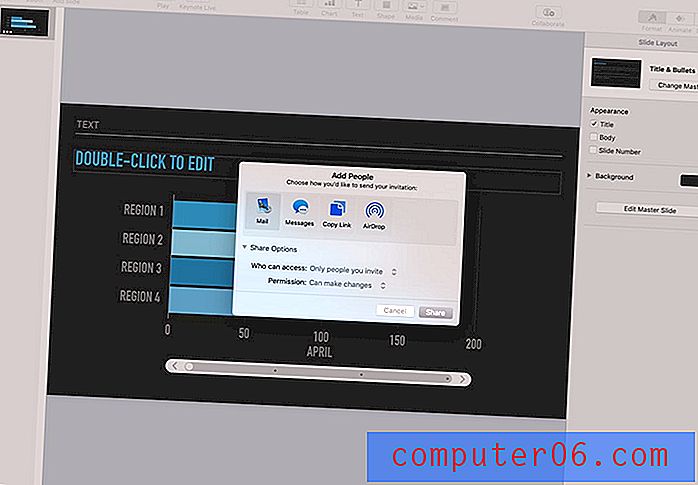
Keynote er laget for samarbeid og deling.
Denne funksjonen er ypperlig for grupper som jobber på en presentasjon sammen for å hjelpe deg med å få informasjon til publikum.
Du kan dele via e-post, melding, med en lenke, eller bruke AirDrop og angi rettigheter spesifikke for filen.
Et annet delingsalternativ inkluderer muligheten til å gå live med presentasjonen din ved å bruke Keynote Live. Denne funksjonen fungerer for presentasjoner lagret i iCloud Drive og gir deg muligheten til å invitere opptil 100 personer til å se deg presentere. (Live fungerer på en iOS-enhet.)
Konklusjon
Selv om du kan ha det veldig moro å spille i Keynote, er kjernen i dette verktøyet å lage vakre presentasjoner. Det er et Apple-produkt, forankret i elegant design med minimale konsepter. (Du får dette preget av standardmalene som er tilgjengelige.)
Ikke bli gal med alle tilgjengelige verktøy og alternativer; bruk akkurat det du trenger for å lage en presentasjon som formidler informasjonen din effektivt.
Når du har brukt Keynote en liten stund, vil du merke at det som gjør denne programvaren annerledes, er at design- og presentasjonsverktøy er oversiktlige og enkle å finne. Det virker som mindre arbeid med å lage en fin presentasjon med dette verktøyet.